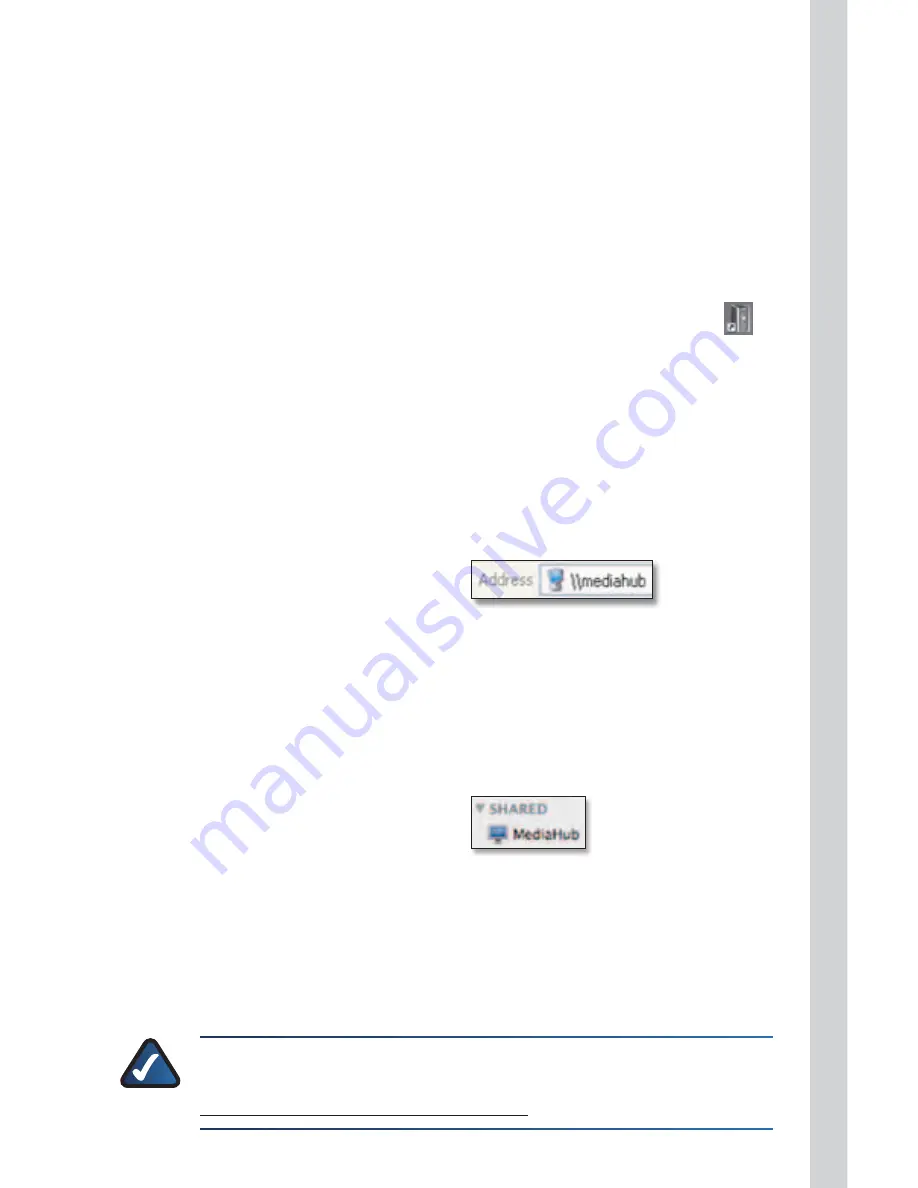
Media Hub
Her
ramien
tas
99
Copiar y pegar
Utilice la función de copiar y pegar para copiar los archivos al Media Hub de forma
manual . Copie todos los archivos del mismo tipo a la vez . Copie y pegue música,
imágenes y vídeos en sus respectivas carpetas . Todos los usuarios del Media Hub
tendrán acceso a todos los archivos que copie al mismo .
La transferencia de los archivos puede durar minutos u horas en función de la
velocidad de transmisión, que variará según las condiciones de la red, si ésta es
inalámbrica, del número de archivos seleccionados, así como de su tamaño .
Acceso desde Windows
Para acceder al Media Hub, haga doble clic en el acceso directo al Media Hub
en
el escritorio del ordenador . Si no cuenta con un acceso directo, haga doble clic sobre
el icono Equipo o Mi PC en el escritorio del ordenador . Haga doble clic en la letra
asignada al Media Hub .
Para acceder al Media Hub a través del explorador de Windows:
1 . Para abrir el explorador de Windows, vaya a Inicio > Todos los programas >
Accesorios > Explorador de Windows .
2 . Durante la ejecución del asistente de configuración, asignó un nombre
descriptivo o de dispositivo al Media Hub .
En el campo
Address
(Dirección) del
explorador de Windows, introduzca
el nombre descriptivo del Media
Hub:
\\<Nombre_descriptivo> (Ejemplo: \\mediahub)
3 . Pulse Intro .
Acceso desde Macintosh
1 . Haga doble clic en el icono Macintosh HD del escritorio .
2 . Durante la ejecución del asistente
de configuración, asignó un
nombre descriptivo o de dispositivo
al Media Hub . En la sección de
elementos compartidos (
Shared
), el
Media Hub aparece en la lista con
un nombre descriptivo . (Ejemplo:
MediaHub)
Haga doble clic en Media Hub .
NOTA:
Si desea obtener información adicional o ayuda para la resolución
de problemas puede descargar la guía del usuario a través del enlace
www.linksysbycisco.com/mediahub/ug .
Содержание Linksys NMH300
Страница 1: ...Quick Installation Guide Media Hub Home Entertainment Storage NMH300 EU ...
Страница 2: ......
Страница 230: ...226 Media Hub 09061910A JL ...
Страница 231: ......















































